
Indsæt sidetal i Pages på Mac
Du kan føje sidetal til dokumentet, der automatisk justeres, når der tilføjes eller slettes sider. Du kan føje et sidetal til et sidehoved eller en sidefod på en side eller et andet sted i dokumentet, f.eks. i brødteksten eller i et objekt.
Indsæt sidetal
Du føjer nemmest sidetal til et dokument ved at indsætte dem i et sidehoved eller en sidefod. Felterne til sidehoved og sidefod er usynlige, når de er tomme, men du kan se dem ved at holde markøren på dem.
Flyt markøren over toppen eller bunden af siden, indtil du ser et af de tre felter til sidehovedet eller sidefoden, og klik derefter på det felt, du vil bruge (til venstre, i midten eller til højre).
Hvis sidehoveder og sidefødder er slået fra for dokumentet, skal du først slå dem til (klik på
 på værktøjslinjen, klik på fanen Dokument, og vælg derefter afkrydsningsfelterne Sidehoved og Sidefod).
på værktøjslinjen, klik på fanen Dokument, og vælg derefter afkrydsningsfelterne Sidehoved og Sidefod).Klik på Indsæt sidetal, og vælg derefter et nummereringsformat.
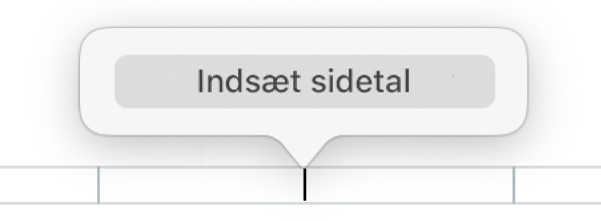
Sidetallet øges automatisk, når du tilføjer sider. Hvis dit tekstbehandlingsdokument har mere end en sektion, kan du bruge forskellige starttal og forskellig formatering til hver sektion. Se Vælg et andet starttal og talformat.
Tilføj sidetal uden for sidehovedet eller sidefoden
Hvis du vil bruge sidetallet som et designelement uden for sidehovedet eller sidefoden, kan du tilføje sidetal hvor som helst i brødteksten eller i en figur, et tekstfelt eller en tabelcelle.
Anbring indsætningsmærket på det sted i teksten, hvor sidetallet skal vises, eller dobbeltklik i en figur, et tekstfelt eller en tabelcelle.
Klik på
 på værktøjslinjen, og vælg Sidetal.
på værktøjslinjen, og vælg Sidetal.
Det tal, der tilføjes, er baseret på den side, du får vist i øjeblikket, og afhænger af, om andre sektioner eller sider i dokumentet har talindstillinger, som påvirker det.
Vælg et andet starttal og talformat
Når du har tilføjet sidetal, kan du ændre startsidetallet og talformatet til en sektion i et tekstbehandlingsdokument eller til en side i et sidelayoutdokument.
Gør et af følgende:
I et tekstbehandlingsdokument: Klik på
 på værktøjslinjen, og klik derefter på fanen Sektion øverst i indholdsoversigten.
på værktøjslinjen, og klik derefter på fanen Sektion øverst i indholdsoversigten.I et sidelayoutdokument: Klik i hjørnet af den side, du vil redigere (så der ikke er valgt noget på siden), og klik derefter på
 på værktøjslinjen. Hvis der ikke står Side øverst i indholdsoversigten, skal du tjekke, at der ikke er valgt noget på siden, og derefter prøve igen.
på værktøjslinjen. Hvis der ikke står Side øverst i indholdsoversigten, skal du tjekke, at der ikke er valgt noget på siden, og derefter prøve igen.
Under Sidenummerering kan du gøre følgende:
Skift talformat: Klik på lokalmenuen Format, og vælg et nummereringsformat.
Indstil startsidetallet: Vælg, om du vil fortsætte nummereringen fra forrige side eller sektion eller indstille et andet startsidetal.
Hvis Som forrige side er valgt på næste side i dokumentet, øges sidetallet på næste side med en, og sidetallet får samme nummereringsformat som denne side.